LAMP- это комплекс ПО, который дословно расшифровывается, как Linux Apache Mysql Php. Это подразумевает «стандартный» WEB-сервер в понимании многих пользователей.
Я предпочитаю «поднимать» WEB-сервера на базе ОС FreeBSD, там это занимает немного больше времени, чем в варианте с Linux, в частности, Ubuntu.
Актуальная информация по установке PHPMyAdmin в заметке Ubuntu 20.04 Установка LAMP + PhpMyAdmin.
Дальше описанное актуально для Ubuntu 16.04
В данный момент, я предлагаю ознакомиться с установкой данного ПО на Ubuntu server.
Перед установкой рекомендую обновить репозиторий
sudo apt-get update
Приступаем к установке. Версия Apache, доступная для установки, зависит от версии Ubuntu, начиная с Ubuntu 14.04, устанавливается Apache2.4, в более ранних релизах Apache 2.2
sudo apt-get install apache2 mysql-server php libapache2-mod-php
Во время установки нас спросит пароль для root-пользователя MYSQL-сервера, рекомендую его ни в коем случае не оставлять пустым и запомнить.
Страница Apache по умолчанию.
После завершения установки можем проверять результаты
Для проверки Apache Заходим через WEB-браузер по адресу http://ip-address
Если все хорошо, видим страницу
Mysql проверяем через консоль, пароль вводим тот, который ввели при установке.
# mysql -u root -p
Enter password:
Welcome to the MySQL monitor. Commands end with ; or g.
Your MySQL connection id is 5
Server version: 5.7.19-0ubuntu0.16.04.1 (Ubuntu)
Copyright (c) 2000, 2017, Oracle and/or its affiliates. All rights reserved.
Oracle is a registered trademark of Oracle Corporation and/or its
affiliates. Other names may be trademarks of their respective
owners.
Type 'help;' or 'h' for help. Type 'c' to clear the current input statement.
mysql>
Проверяем работоспособность php с apache. Для этого сделаем небольшие «манипуляции», а именно создадим php-файл
echo "<?php phpinfo(); ?>" >> /var/www/html/index.php
И попробуем открыть его в браузере http://ip-address/index.php
Если мы видим страницу, подобную той, которая на рисунке ниже, это означает, что у нас все хорошо и осталось только установить расширения для PHP
Расширений PHP, установленных по умолчанию, для работы «полноценного» ВЕБ-сервера будет мало, нам нужно установить необходимые, среди таких я выделяю: bcmath, curl, gd, json, mbstring, mcrypt, mysql, opcache, pgsql, xml, zip
sudo apt-get install php-bcmath php-curl php-gd php-json php-mbstring php-mysql php-opcache php-pgsql php-xml php-zip
Заключение
Как вы могли заметить, ничего сложного в этом нет, и в принципе, можно было обойтись одной командой из консоли:
sudo apt-get install apache2 mysql-server php libapache2-mod-php php-bcmath php-curl php-gd php-json php-mbstring php-mysql php-opcache php-pgsql php-xml php-zip
Перечень каталогов, в которых находятся конфигурационные файлы и логи установленных служб:
- /etc/apache2 Конфигурационные файлы Apache
- /etc/php/7.0 Конфигурационные файлы PHP
- /etc/php/7.0/apache2/php.ini - PHP.ini, его нужно будет редактировать если мы заходим внести изменения в работу интерпретатора PHP, например часовой пояс, время выполнения скритов или конфигурацию использования памяти
- /etc/mysql Конфигурационные файлы MYSQL
- /etc/mysql/mysql.conf.d/mysqld.cnf Основной файл настройки MYSQL-сервера
- /var/log/apache2 Логи Веб-сервера
- /var/log/mysql Логи Базы данных
- /var/www/html Каталог Веб-сервера по умолчанию
Если у Вас возникли вопросы, есть предложения или темы для статей, пишите комментарии.
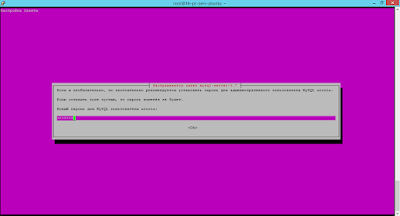


Комментариев нет:
Отправить комментарий